工具/原料:
系统版本:win10
品牌型号:联想yoga13
方法/步骤:
方法一:进入电脑中恢复
1、点击左下角“开始”按钮;
2、选择“设置” -> “更新与安全” -> “恢复” -> “重置此电脑”,然后点击“开始”。如果您无法进入系统,则可以尝试强制关机两次,在第三次开机时将自动进入Windows RE修复环境。
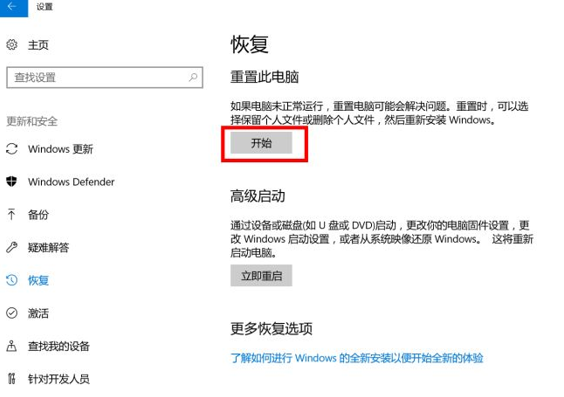
3、根据个人需求,可以选择不同的选项。如果需要保留个人文件,请勾选相应选项,但删除应用和设置。而如果需要彻底清除所有内容,则可以选择删除所有个人文件、应用及设置。

4、如果您选择保留个人文件,系统会提醒您删除应用程序列表,以方便将来重新安装。
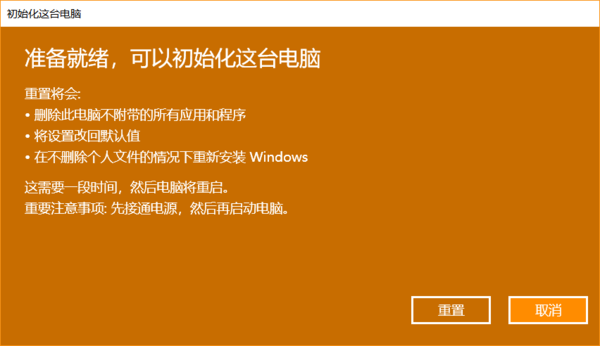
5、点击“重置”按钮,电脑将立即进行初始化。如果您有多个分区或驱动器,可以选择是否只重置Windows系统所在的驱动器,或者是所有驱动器都要一起重置。根据需要选择,“仅删除我的文件”,还是“删除文件并清理驱动器”。当您选择“删除所有内容”时,会出现上述屏幕画面。
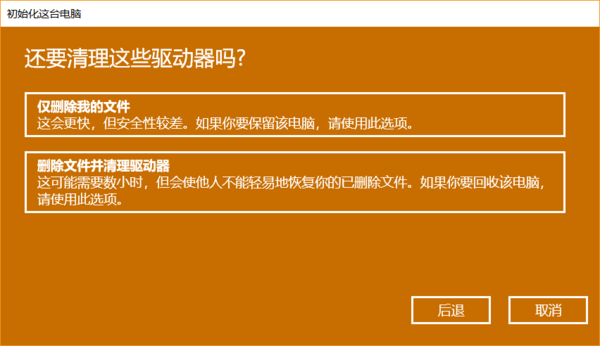
方法二:输入重置命令
重置失败常见的原因是Windows RE没有启动或损坏。你可以在命令提示符中依次输入以下命令:
Reagentc /infoReagentc /enable
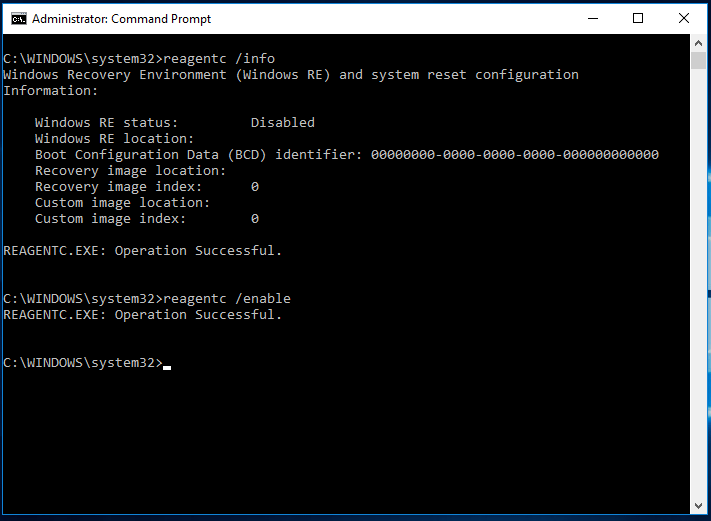
总结:如果系统无法启动,可以在其他电脑上使用该软件制作启动盘,然后将启动盘连接到此电脑,并设置为优先启动项,然后再PE系统中进行还原。